萬盛學電腦網 >> WORD教程 >> WORD使用技巧 >> Word2003打不開怎麼辦?
Word2003打不開怎麼辦?
Word是我們工作中不可或缺的辦公軟件,但有時難免會出現Word文檔打不開的時候,這個時候我們該如何解決呢?為了方便大家正常的工作,小編給大家整理了一些word打不開的解決方法,希望對大家有所幫助。下面一起來看看吧。
Word打不開症狀:雙擊運行Word時,Word打不開,彈出窗口提示:“Microsoft Office Word遇到問題需要關閉。我們對此引起的不便表示抱歉。”有兩個選擇“發送錯誤報告”和“不發送”。如果選擇“不發送”,Word程序將自動關閉,然後再次運行Word,而且會詢問“是否以安全模式啟動Word”?如果選擇“是”,將進入“安全模式”。在這種模式下,Word將僅顯示空白窗口,需要再手動打開文檔方可顯示。如果選擇“否”,Word又將彈出這種對話框,不斷的循環。
Word打不開怎麼辦?解決方法:
Word文檔打不開解決方法之一、
第一步:此文件一般默認在系統盤,也就是C盤。文件夾是隱藏的,所以我們必須先“顯示隱藏文件”。雙擊打開“我的電腦”,單擊“菜單欄”的“工具”-->“文件夾選項”-->查看,將“隱藏受保護的操作系統文件(推薦)”前面的勾取消,然後將“顯示隱藏的文件、文件夾和驅動器”勾上,確定。

第二部:打開路徑:C:Documents and SettingsAdministratorapplication datamicrosofttemplates ,你會看見兩個文件,將“Normal”刪除掉。

最後重新打開Word看看,是不是可以正常啟動了。
Word文檔打不開解決方法之二、
操作一:在彈出的“是否以安全模式啟動Word”時,選擇“是”;
操作二:進入後,選擇“菜單欄”的“文件”-->新建;
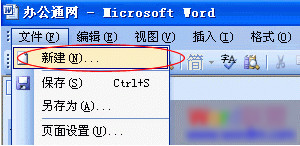
操作三:然後在右邊的“新建文檔”處點擊“本機上的模板”
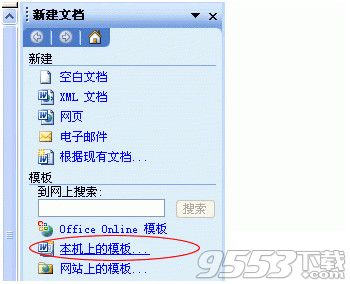
操作四:刪除“空白模板”,確定。

重新運行Word,就可以恢復正常了。



